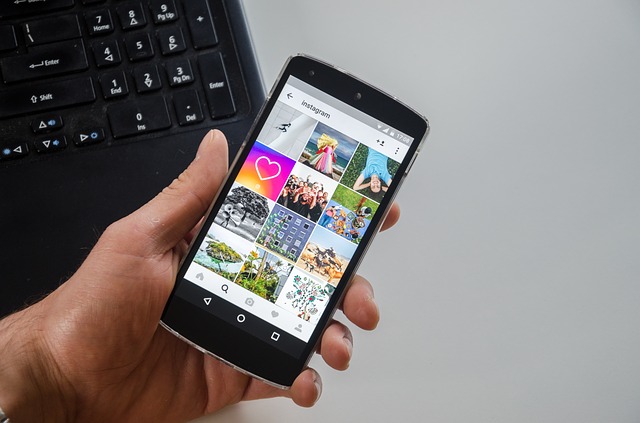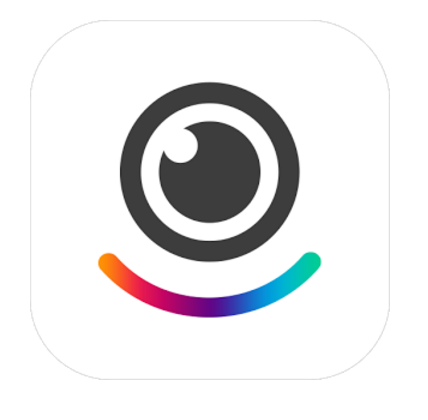今回はInstagram(インスタグラム)のアカウントを削除(退会)する方法を詳しく紹介します。
アカウントを削除するページは中々見つからない場所にあるので、自分で探すのは結構大変です。
アカウントの消し方が分からない!という方は以下の手順で試してみてください。
インスタグラムの退会・アカウントを消す方法
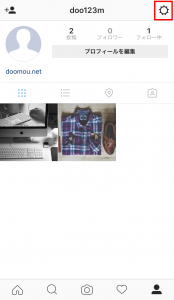
インスタグラムのアプリを起動しマイページの右上にあるアイコンをタップします。
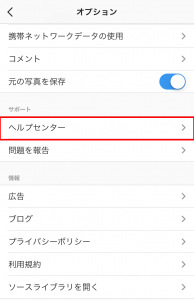
次に「ヘルプセンター」をタップします。
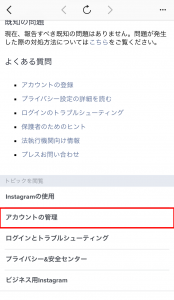
次に「アカウントの管理」をタッップします。
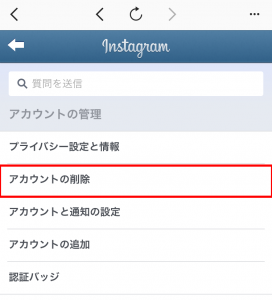
次に「アカウントの削除」をタップします。
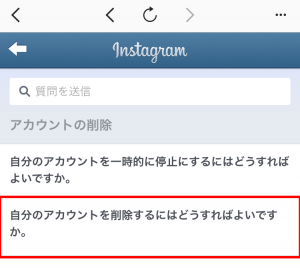
「自分のアカウントを削除するにはどうすればよいですか。」をタップします。
また、上の「自分のアカウントを一時的に停止するにはどうすればよいですか。」をタップすればアカウントを一時的にストップすることができます。
アカウントを削除すると投稿した写真やフォロー、フォロワーも全て削除されてしまうので注意しましょう。
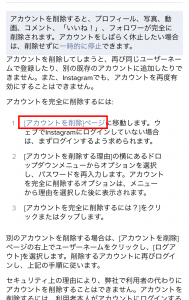
次に「アカウント削除ページ」をタップします。
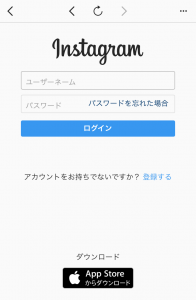
削除(退会)するアカウントのユーザーネーム、パスワードを入力してログインをします。
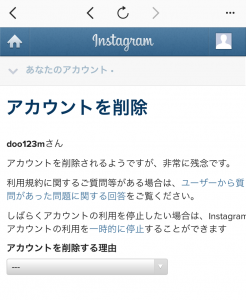
アカウントを削除する理由を選びます。
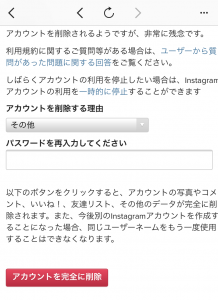
パスワードを歳入力して「アカウントを完全に削除」をタップすると削除が完了します。
一度削除したアカウントを復元することは不可能なので、アカウントを削除する前にしっかりと考えて行いましょう。